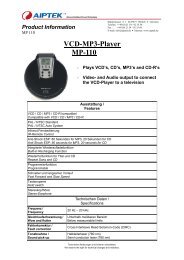AIPTEK International GmbH
AIPTEK International GmbH
AIPTEK International GmbH
Sie wollen auch ein ePaper? Erhöhen Sie die Reichweite Ihrer Titel.
YUMPU macht aus Druck-PDFs automatisch weboptimierte ePaper, die Google liebt.
SERVICE-ADRESSE<br />
<strong>AIPTEK</strong> <strong>International</strong> <strong>GmbH</strong><br />
Halskestr. 6<br />
47877 Willich<br />
Tel.: +49 (0) 2154 / 9235-50<br />
Fax: +49 (0) 2154 / 9235-68<br />
eMail: info@aiptek.de<br />
TECHNISCHE HOTLINE<br />
Unsere technische Hotline steht Ihnen Montag-Freitag<br />
von 9:00 bis 17:00 bei allen Fragen, Problemen und<br />
Anregungen gerne zur Verfügung.<br />
Tel.: +49 (0) 2154 / 9235-55<br />
Fax: +49 (0) 2154 / 9235-68<br />
eMail: support@aiptek.de
SICHERHEITSHINWEISE LIEFERUMFANG<br />
<br />
Verlegen Sie das USB-Anschlusskabel so, dass niemand<br />
darauf treten oder darüber stolpern kann. Achten Sie darauf,<br />
dass das Kabel nicht vom Tisch herunterhängt.<br />
Stellen und betreiben Sie das Grafiktablett auf einer stabilen<br />
und ebenen Unterlage.<br />
Halten Sie das Grafiktablett und dessen Komponenten fern<br />
von Hitzequellen, direkter Sonneneinstrahlung, Feuchtigkeit,<br />
scharfen Kanten und Ähnlichem.<br />
Werfen Sie Batterien nicht ins Feuer, es besteht<br />
Explosionsgefahr.<br />
Batterien dürfen nicht in den Hausmüll - sie müssen<br />
sachgerecht entsorgt werden.<br />
Unternehmen Sie keine Reparaturversuche oder sonstige<br />
Veränderungen am Gerät oder der Anschlussleitung. Ist das<br />
Gerät defekt, wenden Sie sich bitte an Ihren Fachhändler<br />
oder unsere Service-Abteilung.<br />
Grafiktablett mit USB-Anschlusskabel<br />
Zeichenstift mit drucksensitiver Spitze und 2 Tasten<br />
(nur auf dem Tablett zu verwenden)<br />
Schnurlose Maus mit 3 Tasten<br />
(nur auf dem Tablett zu verwenden)<br />
2 Batterien (Typ LR03 AAA, 1.5V)<br />
2 Ersatzspitzen für Zeichenstift<br />
Kurzanleitung<br />
1 CD mit Treiber und Anwendungssoftware<br />
1 CD mit Corel Art Dabbler
PC: IBM PC/AT-kompatibler Computer mit<br />
100MHz Pentium Prozessor oder höher<br />
Betriebssystem: Windows 98/ME/2000/XP<br />
Arbeitsspeicher: min. 16MB RAM<br />
Installation: CD-ROM Laufwerk<br />
Anschluss: ein freier USB-Anschluss<br />
Aktive Fläche: 127 x 102 mm<br />
Max. Auflösung: 3048 lpi / 120 lines per mm<br />
Genauigkeit: 0.42 mm<br />
Erkennungsabstand: max. 8mm<br />
Druckempfindlichkeit: max. 512 Druckstufen<br />
Makro-Tasten: 10<br />
SYSTEMANFORDERUNGEN GERÄTEBESCHREIBUNG<br />
TECHNISCHE DATEN<br />
1 2 3<br />
7<br />
6<br />
4<br />
5<br />
1 Betriebsanzeige<br />
2 Funktionstasten<br />
3 Arbeitsfläche<br />
4 Stifttasten<br />
5 Sensitive Stiftspitze<br />
6 Tasten der Maus<br />
7 USB-Anschluss
INSTALLATION DER SOFTWARE<br />
Grundsätzlich ist die Installation unter den einzelnen<br />
Betriebssystemen identich. Die Unterschiede sind nur<br />
marginal und von der vorliegenden Konfiguration abhängig.<br />
Je nach verwendeter Treiber-Version können die einzelnen<br />
Installationsschritte leicht voneinander abweichen.<br />
Um die Installation zu vereinfachen, sollten Sie das<br />
Grafiktablett erst anschließen, wenn Sie dazu aufgefordert<br />
werden.<br />
Legen Sie die Installations-CD in Ihr CD-ROM Laufwerk. Es<br />
erscheint nun folgenes Fenster:<br />
Falls das links abgebildete Fenster nicht erscheint, klicken<br />
Sie auf die Schaltfläche "Start", wählen Sie "Ausführen" und<br />
geben Sie "D:\setup.exe" ein. Ersetzen Sie ggf. "D" durch<br />
den Laufwerks-Buchstaben Ihres CD-ROM-Laufwerks.<br />
Klicken Sie auf das Tablett-Symbol, um die Installation zu<br />
starten und folgen sie den Anweisungen auf dem Bildschirm.<br />
Wenn obiges Fenster erscheint, schließen Sie das Grafktablett<br />
an einen USB-Anschluss an.<br />
Wenn das Tablett schon angeschlossen ist, ziehen sie den<br />
USB-Stecker und schließen ihn dann wieder an.<br />
Ihr Betriebssystem erkennt nun das Grafiktablett.<br />
Die Installation ist damit abgeschlossen!
Zeichenstift<br />
Drehen Sie das hintere Ende des Stiftes wie bei einem<br />
Kugelschreiber gegen den Uhrzeigersinn auf und nehmen<br />
Sie das hintere Ende ab.<br />
Setzen Sie eine der mitgelieferten Batterien in den<br />
Zeichenstift ein. Achten Sie darauf, dass der Pluspol der<br />
Batterie auf die Stiftspitze zeigt und der Minuspol an der<br />
hinteren Kontaktfeder anliegt.<br />
Setzen Sie das hintere Ende des Zeichenstiftes erneut auf<br />
und drehen es im Uhrzeigersinn zu.<br />
Maus<br />
EINLEGEN DER BATTERIEN KONFIGURATION DES GRAFIKTABLETTS<br />
Drehen Sie die Maus auf die Rückseite und entfernen Sie<br />
den Batteriefach-Deckel, indem Sie die kleine Plastiklasche<br />
leicht nach hinten drücken und nach oben abnehmen.<br />
Setzen Sie eine der mitgelieferten Batterien in das<br />
Batteriefach der Maus ein. Achten Sie darauf, dass der<br />
Pluspol der Batterie nach rechts zeigt und der Minuspol an<br />
der linken Kontaktfeder anliegt.<br />
Setzen Sie den Batteriefach-Deckel erneut ein, bis er<br />
einrastet.<br />
Klicken Sie auf<br />
Start → Einstellungen → Systemsteuerung<br />
Machen Sie einen Doppelklick auf das -Symbol<br />
Registerkarte<br />
Info<br />
Hier können Sie die Arbeitsweise des Zeichenstiftes einstellen.<br />
Im absoluten Modus entspricht die Position des Zeichenstiftes<br />
auf der Arbeitsfläche exakt der Position des Mauszeigers auf<br />
dem Bildschirm.<br />
Im relativen Modus arbeitet der Zeichenstift wie eine normale<br />
Maus.<br />
Achtung: Die schnurlose Maus arbeitet immer im relativen<br />
Modus!
Registerkarte<br />
Tasten<br />
Hier lassen sich die beiden seitlichen Tasten des Zeichenstiftes<br />
konfigurieren.<br />
Die Option "Toleranzwert des Stiftes" dient zum Abgleich der<br />
Tablett-Elektronik auf den Zeichenstift. Nach dem ersten<br />
Einsetzen der Batterie oder nach jedem Batteriewechsel sollte<br />
die Elektronik neu aufeinander abgeglichen werden.<br />
Deaktivieren Sie dazu die Auswahl "Automatisch einstellen" und<br />
drücken Sie die Taste "Anpassen". Folgen sie den<br />
Anweisungen auf dem Bildschirm.<br />
Zudem lässt sich die Druckempfindlichkeit der Spitze einstellen.<br />
Durch Drücken der Taste "Test" öffnet sich ein Testfeld, in dem<br />
die Einstellungen des Zeichenstiftes getestet werden können.<br />
Registerkarte<br />
Maus<br />
Hier lässt sich die Geschwindigkeit des Mauszeigers für die<br />
schnurlose Maus einstellen.<br />
Bitte beachten Sie: Auf den Mauszeiger der normalen Maus hat<br />
diese Einstellung keine Auswirkung!<br />
Beim Umschalten von Rechts- auf Linkshänder tauschen die<br />
beiden äußeren Tasten ihre Funktion.
Registerkarte<br />
Steuerung<br />
Hier lässt sich die Arbeitsfläche des Grafiktabletts einstellen.<br />
Standardmäßig ist die Option "Gesamter Bereich" eingestellt,<br />
dass heißt, die gesamte Arbeitsfläche des Grafiktabletts<br />
entspricht der Bildschirmfläche auf dem Monitor.<br />
Über die Taste "Screen-Ausschnitt" lässt sich die Arbeitsfläche<br />
einschränken. Nach Drücken dieser Taste bewegen Sie den<br />
Zeichenstift über die schware Fläche und folgen Sie den<br />
Anweisungen auf dem Bildschirm.<br />
Registerkarte<br />
Function Key<br />
Die Funktionstasten F1-F10 am oberen Ende der Arbeitsfläche<br />
lassen sich individuell belegen.<br />
Sie haben somit die Möglichkeit, durch Antippen der<br />
entsprechenden Taste gezielt ein Programm oder Dokument<br />
aufzurufen.<br />
Bei aktivierter Option "Bildschirmhinweis" erscheint eine<br />
entsprechende Meldung, sobald Sie den Zeichenstift über eine<br />
der Funktionstasten bewegen. So haben Sie immer einen<br />
Überblick, welche Funktion Sie jeder einzelnen Taste<br />
zugeordnet haben.<br />
Über die Taste "Bild ab" erreichen Sie die Einstellungen für die<br />
Tasten F9-F10.<br />
Über die Taste "Bild auf" erreichen Sie die Einstellungen für die<br />
Tasten F1-F8.
Auswechseln der Stift-Spitze<br />
Durch häufigen Gebrauch des Zeichenstiftes nutzt sich die<br />
Kunststoff-Spitze ab, so dass unter Umständen ein Auswechseln<br />
der Spitze erforderlich ist.<br />
Benutzen Sie dazu eine feste Pinzette oder eine kleine Zange.<br />
Ziehen Sie damit die Spitze aus dem Stiftgehäuse heraus.<br />
Setzen Sie die Austauschspitze in die Öffnung ein, achten Sie<br />
darauf, dass die Spitze gerade sitzt und nicht verkanntet.<br />
Drücken Sie die Spitze soweit in den Stift hinein, bis nur noch<br />
ca. 3mm herausschauen.<br />
Hinweise zu Win95 / WinNT<br />
TECHNISCHE HINWEISE<br />
Ein Betrieb des Grafiktabletts unter Win95 oder WinNT ist<br />
grundsätzlich nicht möglich.<br />
Beide Betriebssysteme unterstützen die USB-Schnittstelle gar<br />
nicht (WinNT) oder nicht ausreichend (Win95).<br />
Kann die normale Maus angeschlossen bleiben?<br />
Das Grafiktablett arbeitet grundsätzlich mit allen Eingabegeräten<br />
zusammen, die Microsoft-Treiber verwenden. Bei<br />
Geräten, die eigene Treiber benutzen (z.B. Logitech) ist es<br />
unter Umständen notwendig, diese Treiber zu deinstallieren,<br />
bevor das Grafiktablett installiert wird.<br />
Mit welchen Programmen kann das Grafiktablett benutzt<br />
werden?<br />
Das Grafiktablett unterstützt die Mausfunktionen in allen<br />
Windows-Anwendungen, die mit einer normalen Maus bedient<br />
werden können.<br />
Die Druckempfindlichkeit der Stiftspitze wird nur von solchen<br />
Programmen unterstützt, die Wintab-kompatibel sind, z.B. das<br />
beiliegende Grafikprogramm Corel Art Dabbler.<br />
Informationen, ob ein Programm Wintab-kompatibel ist,<br />
erhalten Sie vom Hersteller des Programms.<br />
Warum blinkt die grüne Led auf der Arbeitsfläche?<br />
Die Led dient als Betriebsanzeige und zur Funktionskontrolle.<br />
Eine blinkende Anzeige signalisiert den korrekten Betrieb des<br />
Tabletts.<br />
Wenn sich der Zeichenstift oder die schnurlose Maus auf der<br />
Arbeitsfläche befindet, geht das Blinken in ein Dauerleuchten<br />
über.<br />
Beim Aufsetzen der Stiftspitze oder Drücken einer Taste des<br />
Zeichenstiftes oder der Maus erlischt die Led.
GARANTIEBEDINGUNGEN<br />
Die nachstehenden Bedingungen, die Voraussetzungen und<br />
Umfang unserer Garantieleistungen beinhalten, lassen unsere<br />
gesetzlichen und vertraglichen Gewährleistungsverpflichtungen<br />
unberührt.<br />
Für die Geräte leisten wir Garantie gem. nachfolgenden<br />
Bedingungen:<br />
1. Wir beheben unentgeltlich nach Massgabe der folgenden<br />
Bedingungen (Ziffer 2. bis 5.) Schäden oder Mängel am<br />
Gerät, die nachweislich auf einem Fabrikationsfehler<br />
beruhen, wenn sie unverzüglich nach Feststellung und<br />
innerhalb von 24 Monaten nach Lieferung an den<br />
Endabnehmer gemeldet werden.<br />
Die Garantie erstreckt sich nicht auf Batterien und anderen<br />
Teilen, die zu den Verbrauchsgütern zählen, leicht<br />
zerbrechliche Teile, wie z.B. Glas oder Kunststoff sowie<br />
Defekte aufgrund normalen Verschleisses. Eine<br />
Garantiepflicht wird nicht ausgelöst durch geringfügige<br />
Abweichungen von der Soll-Beschaffenheit, die für die Wertund<br />
Gebrauchstauglichkeit des Gerätes unerheblich sind,<br />
durch Schäden aus chemischen und elektrochemischen<br />
Einwirkungen, von Wasser sowie allgemein aus anormalen<br />
Bedingungen.<br />
2. Die Garantieleistung erfolgt in der Weise, dass mangelhafte<br />
Teile nach unserer Wahl unentgeltlich instand gesetzt oder<br />
durch einwandfreie Teile ersetzt werden. Instandsetzungen<br />
am Aufstellungsort können nicht verlangt werden. Die<br />
Geräte, für die unter Bezugnahme auf diese Garantie eine<br />
Garantieleistung beansprucht wird, sind frei Haus der Firma<br />
<strong>AIPTEK</strong> <strong>International</strong> <strong>GmbH</strong>, Halskestrasse 6, 47877 Willich,<br />
Germany beschädigungssicher verpackt zuzusenden. Dabei<br />
ist der Kaufbeleg mit Kauf- und/oder Lieferdatum sowie eine<br />
detaillierte Beschreibung des Problems beizufügen. Ersetzte<br />
bzw. getauschte Teile gehen in unser Eigentum über. Das<br />
reparierte Produkt wird frei Haus zurückgesandt.<br />
3. Der Garantieanspruch erlischt, wenn Reparaturen oder<br />
Eingriffe von Personen vorgenommen werden, die hierzu von<br />
uns nicht ermächtigt sind, oder wenn unsere Geräte mit<br />
Ergänzungs- oder Zubehörteilen versehen werden, die nicht<br />
auf unsere Geräte abgestimmt sind.<br />
4. Garantieleistungen bewirken weder eine Verlängerung der<br />
Garantiefrist, noch setzten sie eine neue Garantiefrist in<br />
Lauf. Die Garantiefrist für eingebaute Ersatzteile endet mit<br />
der Garantiefrist für das ganze Gerät.<br />
5. Weitergehende und andere Ansprüche, insbesondere solche<br />
auf Ersatz außerhalb des Gerätes entstandener Schäden<br />
sind – soweit eine Haftung nicht zwingend gesetzlich<br />
angeordnet ist – ausgeschlossen. Wir haften also nicht für<br />
zufällige, indirekte oder sonstige Folgeschäden aller Art, die<br />
zu Nutzungseinschränkungen, Datenverlusten, Gewinneinbußen<br />
oder Betriebsausfall führen.
@ 2002 <strong>AIPTEK</strong> <strong>International</strong> <strong>GmbH</strong>